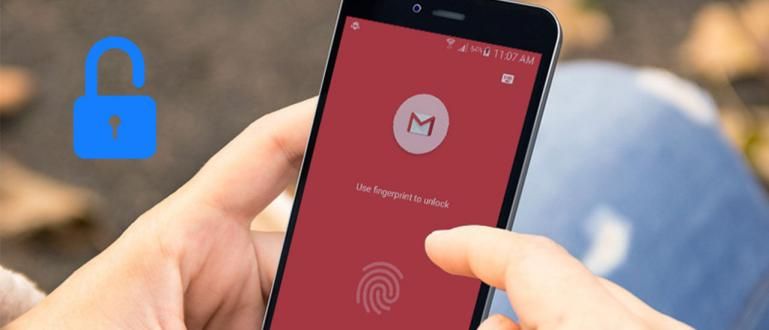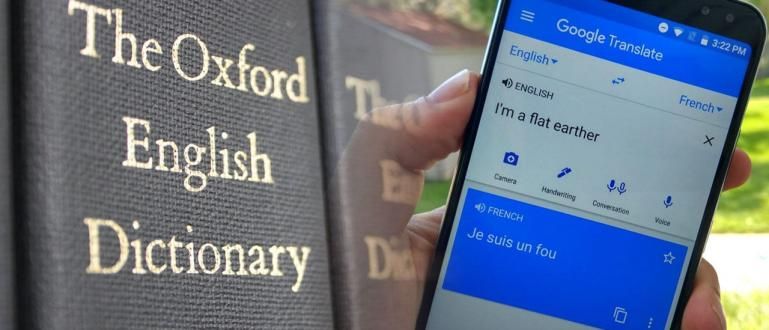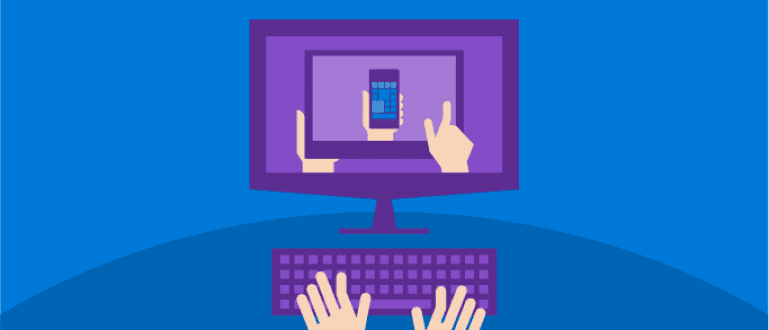Vai esat neizpratnē par to, kā pārvietot kontaktus no Android uz iPhone? Jakam ir 3 praktiski veidi, kā pārvietot kontaktus no Android uz iPhone, garantēti, ka tas darbosies!
Mobilo tālruņu maiņa mūsdienās vairs nav nekas dīvains. Straujā tehnoloģiju attīstība katru gadu padara virkni jaunu mobilo tālruņu ar labākām specifikācijām.
Daži cilvēki pat nolemj mainīt mobilā tālruņa veidu no oriģinālā, izmantojot Android, uz slēdzi, lai izmēģinātu iPhone lietošanas sajūtu.
Tas dažiem cilvēkiem apgrūtina svarīgu datu pārvietošanu uz jauno OS, tostarp grūtības izdomāt, kā pārvietot kontaktus no Android uz iPhone.
3 veidi, kā pārvietot kontaktpersonas no Android uz iPhone
Lai gan Android un iPhone produktiem ir atšķirīga operētājsistēma, tas nenozīmē, ka nav pieejama iespēja pārvietot svarīgus datus no vienas ierīces uz citu.
Ir vairāki veidi, kā pārvietot kontaktpersonas no Android uz iPhone, lai jums nebūtu jāuztraucas, manuāli pa vienam kopējot kontaktpersonas savā vecajā tālrunī.
ApkVenue šoreiz apspriestie veidi arī ir diezgan vienkārši. Interesanti kā? Šeit ir vairāk informācijas.
1. Kā pārvietot kontaktpersonas no Android uz iPhone, izmantojot lietotnes

Lai kontaktus pārvietotu no Android uz iPhone, vispirms ir nepieciešama īpaša lietojumprogramma, ko sauc Pārvietojieties uz iOS.
Šo lietojumprogrammu tieši izveidoja Apple, lai atvieglotu Android lietotājus, kuri vēlas pārvietot savus svarīgos datus uz iOS.
Arī tās lietošana ir ļoti vienkārša, un, lai lietotu lietojumprogrammu, jums jāveic šādas darbības: Pārvietojieties uz iOS.
- 1. darbība - Lejupielādējiet un instalējiet lietotni Pārvietojieties uz iOS savā mobilajā tālrunī, tie, kas nav instalējuši šo vienu lietojumprogrammu, varat to tieši lejupielādēt no tālāk esošās saites.
Lejupielādēt lietotni Pārvietojieties uz iOS šeit!
 Apple Inc produktivitātes lietotņu LEJUPIELĀDE
Apple Inc produktivitātes lietotņu LEJUPIELĀDE - 2. darbība - Atveriet lietotni Pārvietojieties uz iOS un piekrītu Noteikumi un nosacījumi iesniegts nospiežot piekrītu.

- 3. darbība - Ļaujiet šai lietotnei piekļūt datiem, kurus vēlaties pārsūtīt uz savu iPhone, piemēram, kontaktiem, SMS, kalendāru un citiem failiem.

4. darbība - Atveriet savu iPhone, ievadiet iPhone iestatījumus, pēc tam atlasiet Pārvietot datus no Android_, lai iegūtu 6 ciparu ciparu kodu.
5. darbība - Ievadiet ciparus lietotnē Pārvietojieties uz iOS, atlasiet, kurus datus vēlaties pārsūtīt, un pagaidiet, līdz datu pārsūtīšanas process ir pabeigts.

Kā pārvietot kontaktus no Android uz iOS, Android ierīces tiks savienotas ar iPhone, izmantojot tīklu privātais Wi-Fi tīkls kā datu pārsūtīšanas ceļš.
Šai metodei nav nepieciešams interneta pieslēgums, tāpēc jums nav jāuztraucas, ja, pārvietojot datus, jūsu interneta kvota beigsies.
Arī laiks, kas nepieciešams datu pārvietošanai, atšķiras atkarībā no tā, cik daudz datu vēlaties pārvietot.
2. Pārvietojiet kontaktpersonas no Android uz iPhone, izmantojot Google Sync

Tiem, kuri nevēlas kontaktu un citu datu pārvietošanai izmantot īpašu aplikāciju, risinājums var būt šis otrais veids, kā importēt kontaktus no Android uz iPhone.
Šajā otrajā metodē tiek izmantota Google funkcija, proti, Google Sync, kas automātiski savienos jūsu Android tālruņa kontaktus ar izmantoto Google kontu.
Bez īpašas lietojumprogrammas kontaktu pārvietošana no Android uz iPhone ir arī diezgan vienkārša. Šeit ir norādītas visas darbības.
- 1. darbība - Android tālrunī atveriet iestatījumu izvēlni un atlasiet Google.

- 2. darbība - Atlasiet izvēlni Konta pakalpojumi un atlasiet Kontaktu sinhronizācija.

- 3. darbība - Pārliecinieties par izvēli Automātiski sinhronizēt Google kontaktpersonas un Ierīces kontaktpersonu dublēšana un sinhronizēšana aktivizēts.

- 4. darbība - Savā iPhone tālrunī atveriet iestatījumu izvēlni, atlasiet izvēlni Paroles un konti pēc tam ievadiet izmantoto Gmail kontu.

- 5. darbība - Noklikšķiniet uz pievienotā konta un atzīmējiet vajadzīgās datu opcijas dublējums piemēram, kontaktus, e-pastus, kalendārus vai pat piezīmes.

Šai metodei kontaktu pārsūtīšanai no Android uz iPhone nav nepieciešama īpaša lietojumprogramma, un tā automātiski pārvietos kontaktus un citus svarīgus datus uz iPhone.
Tomēr šo metodi nevar izmantot, lai pārvietotu citus failus, piemēram, fotoattēlus un tamlīdzīgus failus.
Google Sync tikai atvieglo kontaktu pārsūtīšanu, notikumiem ierakstīti kalendāros, e-pastos un arī piezīmes ko tu dari.
3. Kā pārvietot kontaktus no Android uz iOS, izmantojot VCF failu

Kā pārvietot kontaktus no Android uz iPhone, šis pēdējais ir visvieglāk un vispraktiskāk lietojams.
Šī pēdējā metode pārveidos jūsu Android tālruņa kontaktus VCF formātā, un tos var nosūtīt uz citiem mobilajiem tālruņiem, tostarp uz iPhone.
Interesanti kā? Šeit ir norādītas visas darbības.
- 1. darbība - Android tālrunī atveriet kontaktpersonu izvēlni un nospiediet trīs punktu pogu augšējā labajā stūrī.

- 2. darbība - Izvēlieties izvēlni Importēt/eksportēt kontaktus lai atvērtu nākamo opciju, pēc tam atlasiet Eksportēt uz krātuvi.

- 3. darbība - Kad šī opcija parāda jaunu dialoglodziņu, jums vienkārši jānospiež OK, un tālruņa kontakti tiks saglabāti VCF failā.

- 4. darbība - Nosūtiet šo failu uz iPhone pa e-pastu vai citiem iespējamiem līdzekļiem. Atverot šo failu, tiks parādīta opcija saglabāt esošo kontaktpersonu sarakstu un atlasīt Labi.
Varat arī izmantot šo pēdējo metodi, lai pārvietotu kontaktpersonas no Android tālruņa uz citu Android tālruni, iPhone, iPad vai līdzīgu.
Faili ar paplašinājumu VCF ir paredzēti informācijas glabāšanai par kontaktpersonām, un tie tika izmantoti pat pirms populārajām Android un iOS operētājsistēmām.
Šie ir daži veidi, kā pārvietot kontaktpersonas no Android uz iPhone, ko varat izmantot. Šīs metodes Jaka apzināti apspriež, lai jūs varētu izvēlēties, kura metode ir vispraktiskākā.
Izmantojot šo metodi, jums nav jāuztraucas par mobilā tālruņa nomaiņu uz citu operētājsistēmu, lai gan WhatsApp kontaktpersonas un citas personas ir viegli pārvietot.
Cerams, ka informācija, ar kuru ApkVenue šoreiz dalās, būs noderīga jums visiem, un tiekamies nākamajos rakstos.
Lasiet arī rakstus par Tech Hack vai citi interesanti raksti no Restu Wibowo.